So aktualisieren Sie Discord auf jedem Gerät oder einer Plattform

- 3483
- 113
- Aileen Dylus
Discord ist vielleicht die beliebteste Messaging -App für Spieler. Jedes Discord -Update bringt neue Funktionen, Sicherheitspatches und Leistungsverbesserungen mit sich. Um das Beste aus all dem zu machen, sollten Sie die Discord -App immer auf ihre neueste Version aktualisieren. Wir zeigen Ihnen, wie Sie Discord unter Windows, MacOS, Linux, Android und iOS aktualisieren können.

Sie können auch mit der rechten Maustaste auf das Discord-Symbol in der Systemschale klicken und auf Beenden klicken. Dies schließt die App und Sie können sie neu starten. Wenn Ihr Computer festsitz.
Sie können nach Discord suchen, indem Sie Windows+S oder das Startmenü öffnen und nach Zwietracht in der Liste der Programme suchen. Wenn Sie eine Desktop-Verknüpfung für Discord haben, können Sie auch das Symbol der App auf Ihrem Desktop doppelklicken, um es zu starten.
Jedes Mal, wenn Discord gestartet wird, überprüft es automatisch nach Updates und lädt die neueste Version der App herunter.
Beachten Sie, dass das Klicken auf die Schaltfläche Schließen in der oberen rechten Ecke des Fensters von Discord die App möglicherweise nicht beendet. Zwietracht könnte immer noch auf das Systemfach minimiert werden und im Hintergrund ausgeführt werden.
So aktualisieren Sie die Zwietracht auf macOS
Der Prozess zur Aktualisierung von Discord auf macOS ähnelt dem unter Windows. Sie benötigen kein technisches Know-how, um die App auf Mac zu aktualisieren. Sobald Sie Discord auf macOS installiert und sich anmelden, drücken Sie den Befehl+R, um die App zu aktualisieren. Discord -Updates werden installiert, wenn die App neu gestartet wird.
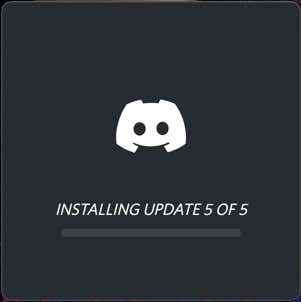
Sie können auch mit der rechten Maustaste auf das Discord-Symbol im Dock klicken und beenden auswählen. Klicken Sie dann erneut auf das Symbol, um Discord zu starten. Auf diese Weise werden neue Updates heruntergeladen und installiert.
Wenn dies nicht funktioniert, können Sie Discord deinstallieren, indem Sie sein Symbol verschieben, um die App zu zerstören und neu zu installieren.
So aktualisieren Sie Discord unter Linux
Die Aktualisierung von Discord auf Linux ist genau das gleiche wie Windows oder Mac. Sie können die Tastaturverknüpfung Strg+R verwenden, um die App zu aktualisieren oder einfach die App zu beenden und neu zu starten.
Sie können Discord auch deinstallieren und die neueste Version der App von Discords Website herunterladen. Dadurch werden Probleme mit Discord -Update behoben, wenn Sie vor einem anderen konfrontiert sind.
So aktualisieren Sie Discord auf iPhone und iPad
Auf Ihrem iPhone und iPad werden alle Apps über den App Store installiert und aktualisiert. Wenn Sie Discord auf Ihrem iPhone installiert haben, öffnen Sie den App Store und tippen Sie auf das Profilsymbol in der oberen rechten Ecke. Scrollen Sie nun nach unten, bis Sie die Liste der Apps sehen, Zwietracht suchen und auf die Schaltfläche "Aktualisieren" tippen.
Sie können auch zur Startseite des App Store gehen und in der unteren rechten Ecke auf die Suchschaltfläche tippen. Suchen Sie nun nach Discord, gehen Sie zur Seite der App und tippen Sie auf die Schaltfläche Aktualisieren.
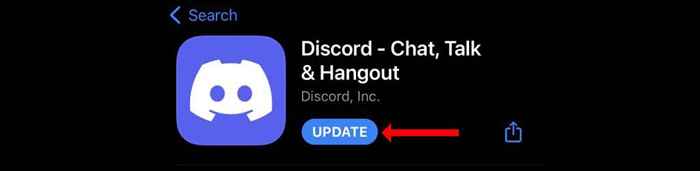
Solange Sie über eine funktionierende Wi-Fi- oder mobile Datenverbindung verfügen, sollte das Discord-Update reibungslos auf Ihrem Apple-Gerät installiert werden.
So aktualisieren Sie Discord auf Android
Der Google Play Store ist der Ort für alle App -Updates auf Ihrem Android -Gerät. Öffnen Sie Google Play und tippen Sie oben auf der Seite auf die Suchleiste. Suchen Sie nach Zwietracht und gehen Sie zur Seite der App. Tippen Sie nun auf die Schaltfläche Aktualisieren, um Discord -Updates auf Ihrem Android -Gerät zu installieren.
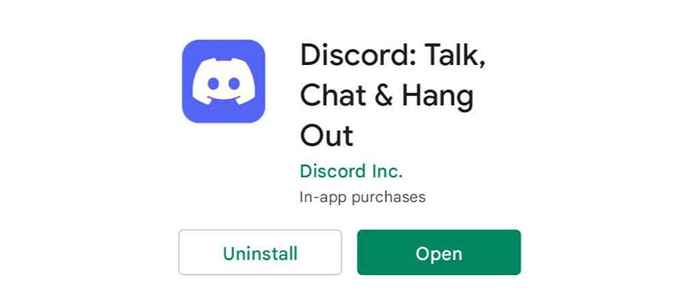
Probleme mit Discord -Update beheben
Da Sie bei der Fehlerbehebung von Discord -Updates beheben, sollte der erste Schritt immer darin bestehen, zu überprüfen, ob Zwietrachtserver operativ sind. Die Statusseite von Discord sollte Ihr erster Anlaufort sein. Dies wird Ihnen sagen, ob Discord Probleme hat oder ob es etwas an Ihrem Ende ist.
Dann können Sie versuchen, die Zwietracht auf Ihrem Gerät neu zu installieren. Wenn das nicht funktioniert, versuchen Sie Ihren Router neu und starten Sie Ihr Gerät neu. Dadurch werden in der Regel Probleme mit Discord -Update behoben.
Als nächstes können Sie versuchen, Discord als Administrator auf Ihrem Windows -PC auszuführen. Wenn Sie dies tun, werden zusätzliche Berechtigungen vorhanden.
Öffnen Sie das Startmenü, finden Sie Zwietracht in der Liste der Programme und klicken Sie mit der rechten Maustaste auf die App. Wählen Sie nun mehr> als Administrator aus. Sie sehen ein Popup. Gewähren Sie diese Berechtigungen, öffnen Sie die App und drücken Sie Strg+R und prüfen Sie, ob dies Probleme mit der Diskord -Aktualisierung behebt.
Sie können auch überprüfen. Wenn Sie unter Windows sind, müssen Sie überprüfen. Defender deaktivieren oder zulassen
Manchmal versendet Antivirus-Software mit aggressivem Echtzeitschutz, wodurch Updates auf bestimmte Apps blockiert werden können. Sie sollten versuchen, dies vorübergehend zu deaktivieren, um festzustellen, ob es das Problem behebt.
Halten Sie Zwietracht reibungslos laufen
Wir haben Korrekturen für alle Probleme im Zusammenhang mit der diskondischen Probleme, mit denen Sie möglicherweise konfrontiert sind. Hier erfahren Sie, wie Sie Discord -Update -Schleifenfehler beheben können. Wenn Discord immer wieder abstürzt, befolgen Sie diese Schritte, um dies zu beheben. Wenn Discord -Streams keinen Ton haben, können Sie die Lösung identifizieren.
Jetzt, da Discord reibungslos läuft, ist es Zeit, seine Sprachschuhe zu genießen, während Sie spielen.
- « So verwenden Sie Autoruns, um Startprogramme unter Windows zu deaktivieren
- 10 beste Möglichkeit, Windows -Update -Fehler 0x80070643 zu beheben »

